¶ Проста інтеграція з сheckbox
для конфігурацій: 1С:УТП, 1С:УТ, 1С:УВП(УПП), 1С:Роздріб
Дана інструкція описує метод підключення, а також демонструє, як керувати зміною і видавати чеки.
Перед початком, потрібно встановити та налаштувати Checkbox.Менеджер Каси.
Після встановлення і налаштування, завантажуємо файл обробки драйверу.
¶ Додавання ПРРО Checkbox до торгового обладнання.
-
Відкриваємо 1С:Підприємство та переходимо у “Підключення і налаштування торгового обладнання”.
-
Обираємо “Помічник підключення”, вказуємо каталог куди скачали обробку із п.2, - потім “Отримати список”, обираємо нашу обробку та завершуємо додавання.
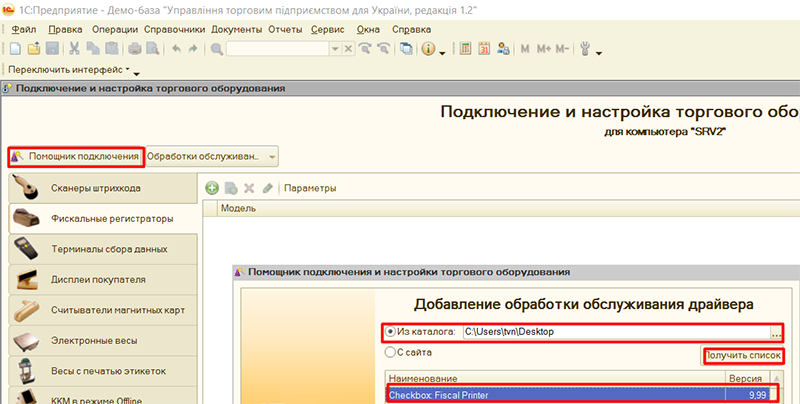
-
Натискаємо “Додати”, обираємо модель “Марія 304Т2” та відповідну касу ККМ в 1С. Натискаємо “Параметри”, налаштовуємо параметри підключення в залежності від тих, що Ви вказали при налаштуванні додатку Checkbox.Менеджер Каси. Податкові та акцизні ставки налаштовуємо відповідно тим, як Ви налаштували їх в особистому кабінеті Checkbox в розділі “Податкові ставки”:
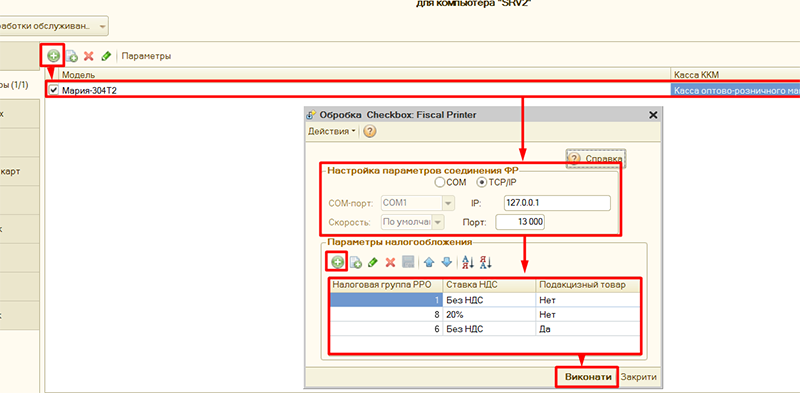
-
Тестуємо налаштовану касу.
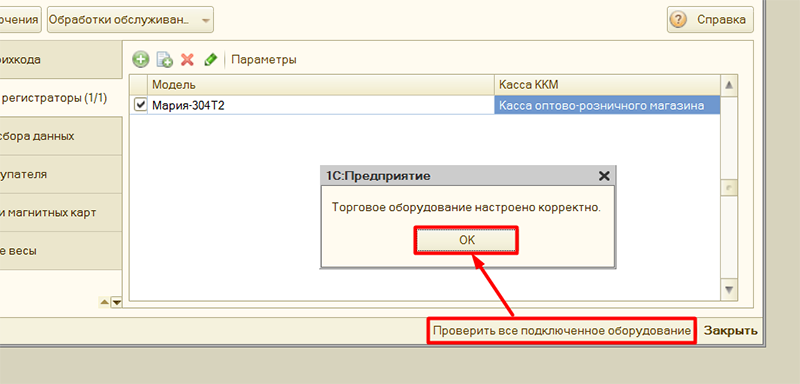
ПРРО Checkbox підключено!
¶ Як це працює?
¶ Відкриття касової зміни:
- Відкриємо зміну та зробимо Х-Звіт в 1С:
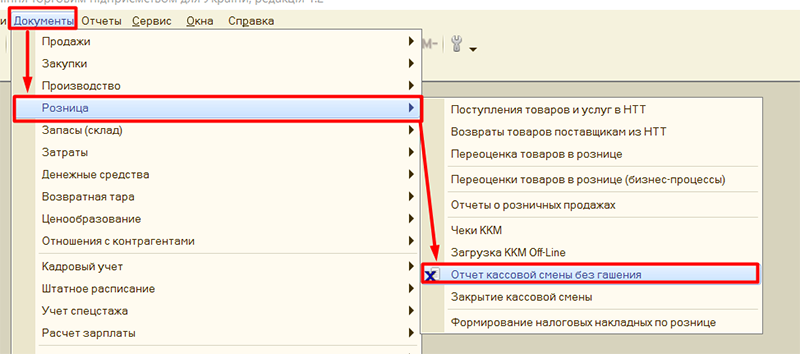
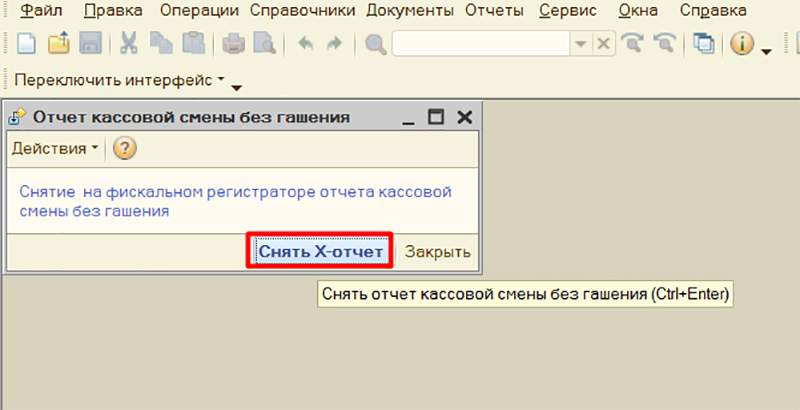
Зміну відкрито.
Всі видані чеки та звіти, незалежно від того, налаштовано принтер чеків чи ні - зберігаються у каталогу:
[каталог встановлення checkbox.kasa.manager]\profiles\[назва профілю]\files_printer\[дата створення чеку]
¶ Створення чеків:
-
Для створення чеків перейдіть у "Документи" - "Роздріб" - "Чеки ККМ"
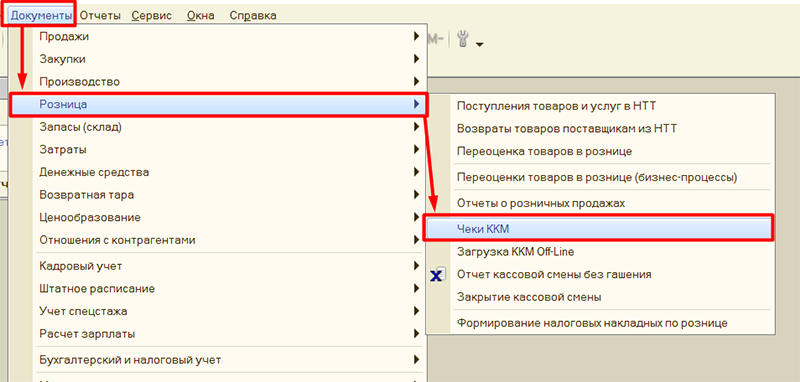
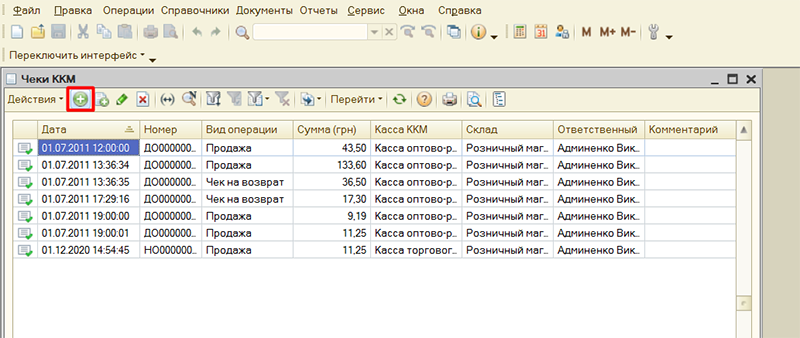
-
Заповнюємо Чек ККМ, обираємо касу ККМ (якщо не обрана), додаємо товар з номенклатури, суму оплати, натискаємо "ОК":
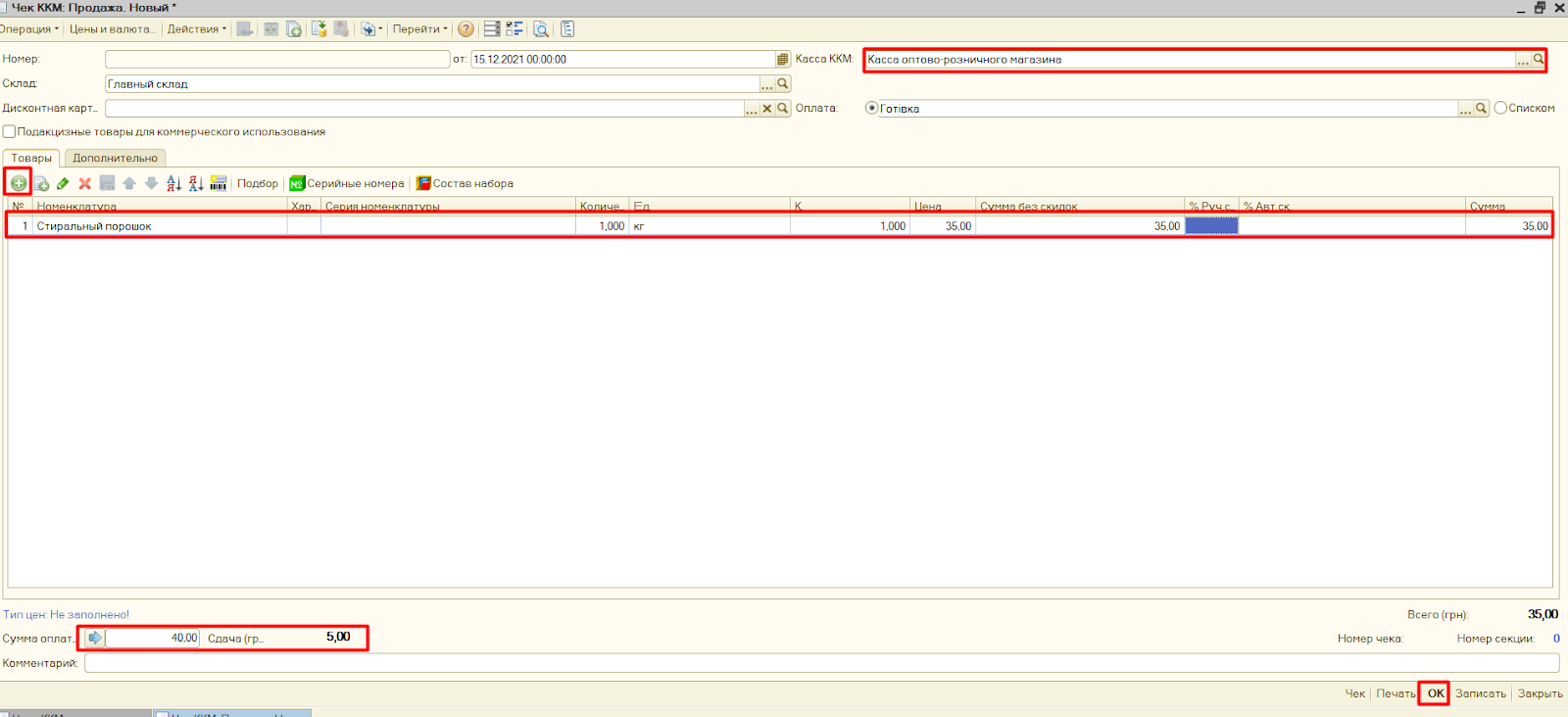
Чек фіскалізовано та надруковано.
¶ Закриття касової зміни:
-
Для закриття касової зміни перейдіть у пункт меню "Документи" - "Роздріб" - "Закриття касової зміни".
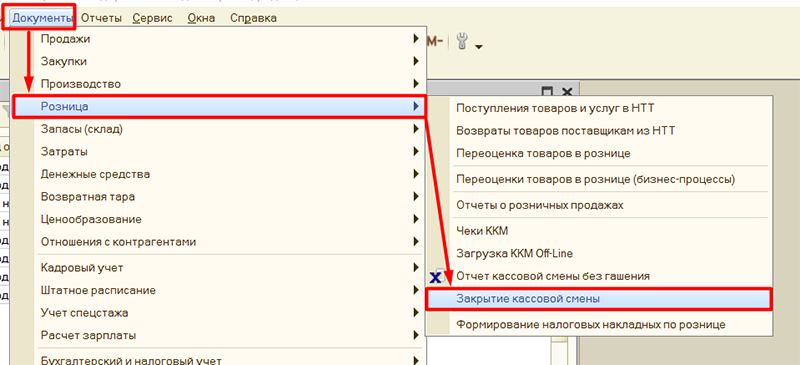
-
Оберіть Вашу касу та натисніть "Закриття зміни":
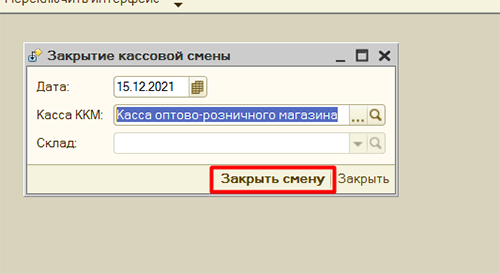
Касову зміну закрито.
¶ Інформація для розробників:
CheckboxFiscalDriver.dll реєструється як ProgID = AddIn.CheckboxKasa.
Встановлюється і реєструються разом з ПЗ Checkbox.Менеджер Каси, у корні з ПЗ є папка com-server, де можна знайти саму бібліотеку.
МЕТОДИ:
CheckboxFiscalDriver.dll - містить схожі методи універсальних драйверів, але все ж має відмінності і багато додаткових. Див.: Опис додаткових методів драйверу Checkbox.FiscalPrinter
Для роботи у режимі х64:
Від імені адміністратора, у командній стрічці, виконуємо наступну команду:
C:\Windows\Microsoft.NET\Framework64\v4.0.30319\RegAsm.exe /tlb /codebase C:\checkbox.kasa.manager\profiles[profile_name]\com-server\CheckBox.FiscalDriver.dll
Шлях до встановленої каси коригуємо, якщо він не по замовчанню.
Якщо у Вас виникли питання, Ви знайшли помилку або хочете запропонувати вказати додаткову інформацію в інструкціях - Ви завжди можете зв'язатись з нами зручним для вас способом.